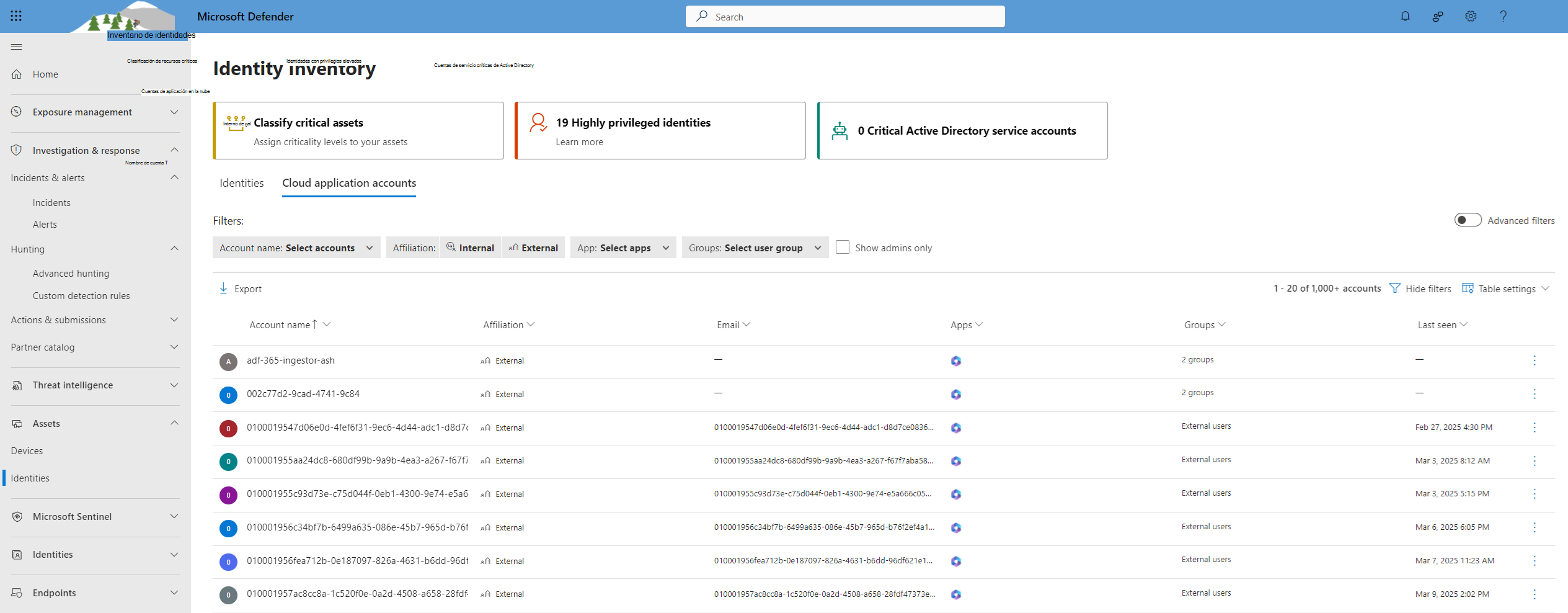Nota:
El acceso a esta página requiere autorización. Puede intentar iniciar sesión o cambiar directorios.
El acceso a esta página requiere autorización. Puede intentar cambiar los directorios.
Microsoft Defender for Cloud Apps proporciona visibilidad sobre las cuentas de las aplicaciones conectadas. Después de conectar Defender for Cloud Apps a una aplicación mediante el conector de aplicaciones, Defender for Cloud Apps lee la información de la cuenta asociada a las aplicaciones conectadas. La pestaña Cuentas de aplicación en la nube del inventario de identidades le permite investigar esas cuentas, permisos, los grupos de los que son miembros, sus alias y las aplicaciones que usan. Además, cuando Defender for Cloud Apps detecta una nueva cuenta que no se ha visto anteriormente en una de las aplicaciones conectadas (por ejemplo, en actividades o uso compartido de archivos), la cuenta se agrega a la lista de cuentas de esa aplicación. Esto le permite tener visibilidad sobre la actividad de los usuarios externos que interactúan con las aplicaciones en la nube.
Inventario de identidades
La visibilidad de las cuentas de aplicación en la nube, como se describió anteriormente, se proporciona en el inventario de identidades en la pestaña "Cuentas de aplicación en la nube".
El inventario de identidades proporciona una vista centralizada de todas las identidades de su organización, lo que le permite supervisarlas y administrarlas de forma eficaz. De un vistazo, puede ver detalles clave como Dominio, Etiquetas, Tipo y otros atributos, lo que le ayuda a identificar y administrar rápidamente las identidades que requieren atención.
Para obtener más información, visite la documentación de Inventario de identidades.
Cuentas de aplicación en la nube
Los administradores pueden buscar metadatos de cuenta o actividad de cuenta específicos. La pestaña Cuentas de aplicación en la nube proporciona detalles completos sobre las entidades extraídas de aplicaciones en la nube conectadas, incluidos el historial de actividad y las alertas de seguridad relacionadas con la cuenta.
La pestaña Cuentas de aplicación en la nube se puede filtrar para buscar cuentas específicas y profundizar en diferentes tipos de cuentas. Por ejemplo, puede filtrar por todas las cuentas externas a las que no se ha accedido desde el año pasado.
La pestaña Cuentas de aplicación en la nube permite investigar fácilmente las cuentas, entre las que se incluyen:
Comprobar si alguna cuenta ha estado inactiva en un servicio determinado durante mucho tiempo (considere la posibilidad de revocar la licencia de ese usuario a ese servicio).
Filtrado de cuentas con permisos de administrador.
Buscar cuentas que ya no forman parte de su organización, pero que pueden seguir teniendo cuentas activas.
Realizar acciones de gobernanza en las cuentas, como suspender una aplicación o acceder a la página de configuración de la cuenta.
Ver qué cuentas se incluyen en cada grupo de usuarios.
Ver qué aplicaciones tiene acceso cada cuenta y qué aplicaciones se eliminan para cuentas específicas.
Filtros de cuentas
La pestaña Cuentas de aplicación en la nube ofrece funcionalidades de filtrado completas, con filtros predefinidos para una experiencia rápida y sencilla.
Los administradores también pueden habilitar el botón de alternancia "Filtros avanzados" para filtrar por atributos adicionales o crear filtros complejos que incluyan condiciones como "no es igual".
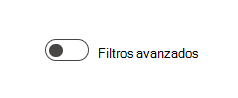
Los filtros predefinidos incluyen:
Nombre de la cuenta: Filtrar cuentas específicas.
Afiliación: Interno o externo. Establezca cuentas internas en Configuración mediante la definición del intervalo de direcciones IP de su organización. Administración cuentas están marcadas con un icono de empate rojo.
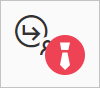
Aplicación: Filtre por cualquier aplicación conectada que usen las cuentas de su organización.
Grupos: Filtre por miembros de grupos de usuarios en Defender for Cloud Apps, tanto grupos de usuarios integrados como importados.
Mostrar solo administradores: Filtre por las cuentas de administrador.
Acciones adicionales
Las acciones adicionales para una investigación más detallada, como la visualización de actividades e incidentes relacionados, están disponibles a través de la pestaña Cuentas de aplicación en la nube. Haga clic en los tres puntos al final de la fila de la cuenta correspondiente para ver las acciones disponibles o haga clic en la fila de la cuenta para ver cuentas adicionales relacionadas con un solo usuario. Las acciones adicionales también están disponibles a través de los tres puntos al final de la tabla en esta vista.
Pasos siguientes
Si tiene algún problema, estamos aquí para ayudarle. Para obtener ayuda o soporte técnico para el problema del producto, abra una incidencia de soporte técnico.